
Yazdırma Sunucusu Olan Bilgisayarda Ayarları Yapılandırma
Yazdırma sunucusu olarak kullanmak istediğiniz bilgisayarda yazıcı paylaşım ayarlarını yapılandırın. Aşağıdaki yordamda, yazdırma sunucusu olarak kullanmayı düşündüğünüz bilgisayara yazıcı sürücüsünün yüklenmiş olduğu varsayılmaktadır. Yazıcı sürücüsünü halen yüklemediyseniz bkz. Yazıcı Sürücüsünü Yüklerken Yazdırma Sunucusu Ayarlama.
 |
|
İstemci bilgisayarlar ve yazdırma sunucusu, işletim sisteminin farklı sürümlerini (32 bit veya 64 bit) kullanıyorsa yazıcı sürücüleri ağ üzerinden yüklenemeyebilir.
Bir etki alanı ortamında yazdırma sunucusu ayarlamak istiyorsanız ağ yöneticinize danışın.
|
1
Bilgisayarda yönetici hesabıyla oturum açın.
2
Yazıcı klasörünü açın.Yazıcı Klasörünü Görüntüleme
3
Ayarladığınız yazıcının simgesine sağ tıklayın ve [Yazıcı özellikleri]'ne veya [Özellikler]'e tıklayın.

4
[Paylaşım] sekmesine tıklayın, [Bu yazıcıyı paylaştır]'ı seçin ve paylaşım adını girin.
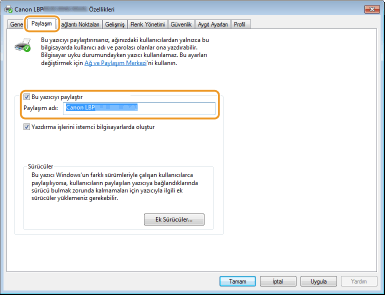

[Paylaşım Seçeneklerini Değiştir] görüntülenirse
[Paylaşım Seçeneklerini Değiştir]'e tıklayın.
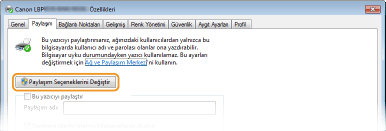
5
Gerekiyorsa, ek sürücüleri yükleyin.

Sürücüleri Yazdırma Sunucusundan Yükleme (İstemci Ayarları) bölümünde açıklanan yordamda, işletim sisteminin farklı işlemci sürümlerini (32 bit veya 64 bit) kullanan bilgisayarlara yazıcı sürücüsü yüklemek için yazdırma sunucusunu kullanmak istiyorsanız bu adım gereklidir.
|
1
|
[Ek Sürücüler]'e tıklayın.
|
||||||
|
2
|
Ek sürücüleri seçin ve [Tamam]'a tıklayın.
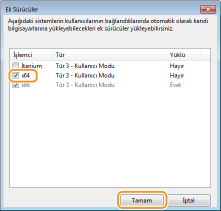 Yazdırma sunucusunun işletim sistemine bağlı olarak, aşağıda belirtildiği gibi, ek sürücüleri seçin.
 Windows Vista/7/8/Server 2008/Server 2012 için 32 bit sürümü mü, yoksa 64 bit sürümü mü belirteceğinizi bilmiyorsanız bkz. Bit Mimarisini İnceleme. |
||||||
|
3
|
Kullanıcı Yazılımı CD-ROM/DVD-ROM'unu bilgisayardaki sürücüye yerleştirin.
Canon web sitesinden indirilen yazıcı sürücülerini kullanmak istiyorsanız, ek sürücüleri (yazdırma sunucusununkinden farklı olan işlemci sürümleri için yazıcı sürücüleri) karşıdan yükleyin.
 [CD-ROM/DVD-ROM Kurulumu] ekranı görüntülendiği zaman [Çıkış]'a tıklayın. |
||||||
|
4
|
[Gözat]'a tıklayın.
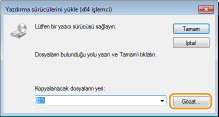 |
||||||
|
5
|
Ek sürücülerin bulunduğu klasörü belirtip Inf dosyasını seçin ve [Aç]'a tıklayın.
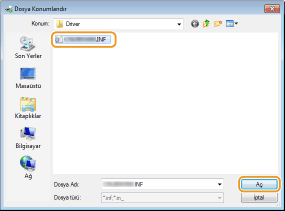 Ek sürücülerin bulunduğu klasörü, aşağıdaki gibi belirtin.
|
||||||
|
6
|
[Tamam]'a tıklayın.
|
6
[Tamam]'a tıklayın.
Yazıcı Sürücüsünü Yüklerken Yazdırma Sunucusu Ayarlama
Kablosuz LAN'la bağlı bir yazıcı kullanıyorsanız, yazıcı sürücüsünü yüklerken aynı zamanda yazdırma sunucusunu da ayarlayabilirsiniz. Yazıcı sürücüsünü yüklediğiniz bilgisayarı yazdırma sunucusu olarak ayarlamak için, yazıcı sürücüsünü yüklediğiniz sırada görüntülenen [Yazıcı Bilgileri] ekranında [Paylaşılan Yazıcı olarak Kullan]'ı seçin.
 |
|
USB'yle bağlı bir yazıcı kullanıyorsanız, yazıcı sürücüsünü yüklediğiniz sırada yazdırma sunucusu ayarlayamazsınız. Yazıcı sürücüsünü yükledikten sonra, yukarıda açıklanan yordamla yazdırma sunucusunu kurun.
|
 |
|
Yükleme yordamının tamamı için bkz. Yükleme.
|
[Yazıcı Bilgileri] ekranı
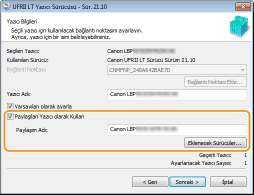
|
[Paylaşılan Yazıcı olarak Kullan]
Bu ayar seçildiği zaman, yazıcı sürücüsünü yüklediğiniz bilgisayar, yazdırma sunucusu olarak atanır. [Paylaşım Adı]
Paylaşılan yazıcının adını girin. [Eklenecek Sürücüler]
Ek sürücüleri yüklemek için tıklayın. Sürücüleri Yazdırma Sunucusundan Yükleme (İstemci Ayarları) bölümünde açıklanan yordam sırasında, işletim sisteminin farklı işlemci sürümlerini (32 bit veya 64 bit) kullanan bilgisayarlara yazıcı sürücüsü yüklemek için yazdırma sunucusunu kullanmak istiyorsanız ek sürücüler gereklidir. |
 [turkish]
[turkish] 